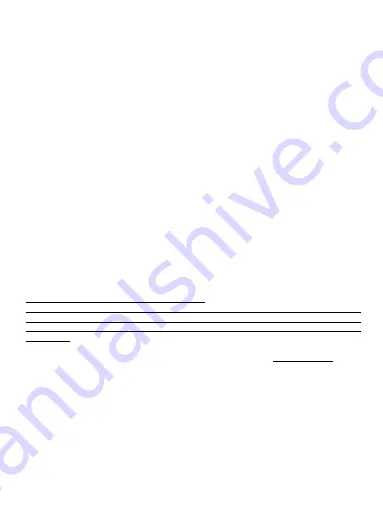
56
USB 3.0 USB-C/TB3, 3x 4K Docking VESA+PD 70W
3.
Conecte el USB-C cable en el puerto USB-C en el panel trasero del replicador
de puertos. Utiliza un adaptador de USB-C a USB-A para conectarlo al puerto
USB-A de tu portátil/tableta.
4.
Conecte el otro extremo del cable al puerto USB-A / USB-C libre en su
computadora portátil / tableta.
5.
Posteriormente, se inicia la instalación automática de los puertos en
cada sistema.
6.
Reinicie el portátil / tableta cuando la instalación esté completa.
En Windows, el puerto LAN aparece en Inicio
→
Panel de control (Mostrar iconos
pequeños)
→
Administrador de dispositivos
→
Adaptadores de red como “
Ethernet
USB
”. El replicador de puertos aparece en Inicio
→
Panel de control (Mostrar iconos
pequeños)
→
Administrador de dispositivos
→
Adaptadores grá
fi
cos como “
USB-C
Triple-4K Dock
“. Los puertos de audio se pueden encontrar en Inicio
→
Panel de
control (Mostrar iconos pequeños)
→
Administrador de dispositivos
→
Controladores
de audio, vídeo y juegos como “
Audio USB
”.
Si alguno de estos dispositivos está marcado con amarillo “!” o “?” el replicador
de puertos no está instalada correctamente. En este caso, desconecte la base,
desinstale los controladores existentes (consulte el capítulo “Desinstalación
de los controladores”) y vuelva a instalar los controladores más recientes
disponibles en nuestro sitio web en
www.i-tec.pro
bajo la pestaña “Download” de
este producto. A continuación, vuelva a conectar la estación de acoplamiento a
la computadora, portátil / tableta. Si tiene algún problema, póngase en contacto
con nuestro equipo de soporte técnico en
.
INSTALACIÓN DE DRIVERS EN MACOS X
¡ADVERTENCIA! No conecte el replicador de puertos a su Mac hasta que instale
los controladores adecuados. Los controladores sólo se deben instalar antes del
primer uso. Le recomendamos que tenga instalado el último sistema operativo
de MacOS.
Descargue los controladores desde nuestro sitio web www.i-tec.pro en la
pestaña "Download" de este producto y ejecute la instalación:
Para descomprimir el archivo en el escritorio de MacBook como disco virtual,
seleccione “Drivers” y luego “DisplayLink Software Installer”. A continuación,
seleccione el idioma de instalación y siga las instrucciones en pantalla para
introducir la contraseña de usuario si es necesario. La pantalla puede parpadear
mientras se instalan los controladores, este es un proceso estándar. Una vez
fi
nalizada la instalación, reinicie el MacBook.
ES
















































